
Cómo transferir datos a Huawei desde otro teléfono [4 soluciones útiles]

Desde el lanzamiento de la serie HUAWEI Pura 80 hace un tiempo, ¿has pensado en conseguir uno a mejor precio durante las ofertas del Black Friday de noviembre? Si es así, no olvides transferir tus datos a Huawei. Si buscas métodos de transferencia sencillos y seguros, esta guía es para ti. Hemos recopilado cuatro maneras efectivas para que los usuarios de HUAWEI migren sus datos fácilmente.
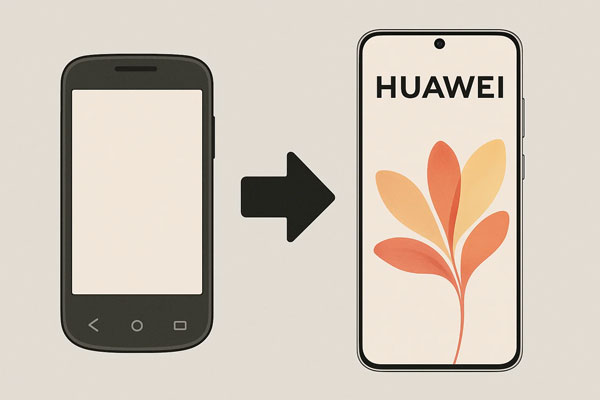
Si quieres transferir tus datos a tu teléfono Huawei con un solo clic, no te pierdas Coolmuster Mobile Transfer , una herramienta dedicada a la migración de datos. Es muy elogiada por su capacidad para transferir datos tras la configuración. De esta forma, no se sobrescribirán los datos en el teléfono de destino. Además, es compatible no solo con dispositivos Android , sino también con iPhone y iPad.
¿Descargar su versión de prueba para verificar las afirmaciones anteriores?
Como se mencionó anteriormente, esta aplicación permite la transferencia de datos entre teléfonos móviles con diferentes sistemas operativos. Por lo tanto, permite transferir datos de iPhone a Huawei P40/P40 Pro. ¿Quieres saber cómo transferir datos a Huawei?
1. Instale y abra Coolmuster Mobile Transfer después de descargarlo y luego verá la interfaz inicial como se muestra a continuación.

2. Conecte su iPhone y Huawei a la PC mediante cables USB (haga clic en "Cambiar" si el iPhone y el Huawei no están conectados correctamente). Active la depuración USB en ambos teléfonos Huawei. El programa realizará la detección automática. A continuación, seleccione los tipos de datos que necesita transferir.

3. Pulsa "Iniciar copia" en la parte inferior de la ventana para empezar. Después de un rato, podrás transferir datos del iPhone al Huawei P40/P40 Pro.

Aquí está la guía en vídeo (de unos 2 minutos):
Consejos: Después de la transferencia de datos, puede optar por borrar los datos del iPhone antes de venderlo si es necesario.
Huawei Phone Clone es una práctica aplicación de transferencia de datos de Huawei. Permite migrar contactos, SMS, historial de llamadas, notas, calendarios, fotos, música, vídeos, documentos y aplicaciones entre teléfonos móviles. Con ella, solo se pueden transferir datos Android e iOS a teléfonos móviles Huawei ( Android 4.4 o posterior) sin necesidad de activar el wifi, siempre que ambos móviles estén a una distancia máxima de 20 metros.
1. Descarga, instala e inicia la app Huawei Phone Clone en ambos móviles. Selecciona "Este es el dispositivo antiguo" en el teléfono anterior y "Este es el dispositivo nuevo" en el Huawei.
2. Escanea el código QR en ambos teléfonos para realizar una conexión virtual hasta que veas los archivos de datos.
3. Seleccione los tipos de archivo que desee y pulse "Enviar para transferir datos" para iniciar la transferencia. Sus datos se copiarán a su nuevo dispositivo Huawei.

Nota : Si desea transferir todos los datos que se muestran en la interfaz, marque Seleccionar todo en la parte inferior de la ventana antes de transferir.
Como una función familiar para los usuarios de teléfonos inteligentes, cuando se trata de cómo transferir datos de Samsung a Huawei, es fácil pensar en usar Bluetooth para hacerlo, pero los archivos compatibles con Bluetooth son muy limitados (como audio, videos, imágenes, páginas web, contactos, apk).
Además, la velocidad de transferencia es lenta en comparación con otras soluciones y suele fallar, especialmente al mover archivos .apk. Por lo tanto, si desea realizar transferencias por lotes, puede resultar molesto.
1. Active el Bluetooth en su Samsung y Huawei y empareje ambos teléfonos para conectarse entre sí (marque " Visible para todos los dispositivos Bluetooth cercanos " en Samsung para encontrar su teléfono Huawei rápidamente y haga clic en Aceptar cuando se le solicite).
2. En tu Samsung, abre el administrador de archivos para seleccionar los archivos que quieres transferir. Luego, pulsa el botón Compartir y selecciona Bluetooth. A continuación, pulsa Recibir para permitir el envío de archivos desde tu teléfono Huawei.

Consejos : El primer emparejamiento puede tardar un poco, pero se recomienda no cancelarlo una vez realizado. La próxima vez que envíe archivos, solo necesita activar el Bluetooth antes de la transferencia.
Puedes usar un cable USB y una computadora para transferir tus archivos de un teléfono Android a un teléfono Huawei, lo cual es práctico cuando quieres mover varios archivos multimedia.
Aquí te explicamos cómo:
1. Use un cable USB para conectar su antiguo teléfono Android a su computadora y elija Transferencia de archivos o MTP en el teléfono móvil.
2. Ve al Explorador de archivos en tu computadora y haz doble clic en tu teléfono Android para acceder. Luego, busca los archivos que desees.
3. Copia los archivos de tu teléfono Android y pégalos en una carpeta creada en tu computadora. Después, expulsa el dispositivo y conecta tu teléfono Huawei a la PC.
4. Acceda al almacenamiento interno de su teléfono Huawei y arrastre y suelte los archivos desde su computadora al teléfono Huawei.

P1: ¿Puedo sincronizar mis datos de mi teléfono Huawei con mi cuenta de Google?
Los nuevos teléfonos Huawei, como la serie Pura 80, no incluyen los Servicios Móviles de Google (GMS) preinstalados. Esto significa que no tienen Google Play Store, y las principales aplicaciones de Google, como Gmail, Maps y YouTube, ni la función de sincronización nativa de Google, no están disponibles de fábrica. Por lo tanto, no podrás sincronizar tus datos con tu cuenta de Google directamente con tu nuevo teléfono Huawei.
P2: ¿Puedo usar Quick Share para enviar archivos entre mi teléfono Android a mi teléfono Huawei?
Si bien Quick Share está diseñado para funcionar entre muchos dispositivos Android , los teléfonos Huawei utilizan su propio sistema de intercambio de archivos llamado Huawei Share.
Huawei define para sus usuarios el estilo de vida de quienes marcan tendencia. Seguro que no quieres que la gestión de tu móvil sea un caos. Para transferir datos a Huawei, usar Coolmuster Mobile Transfer es una opción fiable. Es compatible con diferentes tipos de datos y la mayoría de los dispositivos Android e iOS , lo que te permite transferir fácilmente tus datos de un teléfono antiguo a Huawei.
Artículos relacionados:
Métodos para hacer una copia de seguridad del teléfono Huawei en Mac (el 99% de la gente no lo sabe)
Un clic para decir adiós a los datos no deseados de los teléfonos Android
Las 6 mejores alternativas a iTunes para Android sin complicaciones

 Transferencia de teléfono a teléfono
Transferencia de teléfono a teléfono
 Cómo transferir datos a Huawei desde otro teléfono [4 soluciones útiles]
Cómo transferir datos a Huawei desde otro teléfono [4 soluciones útiles]





